V tomto článku vysvětlíme nezbytné kroky k instalaci a konfiguraci Inkscape na Ubuntu 20.04 LTS. Než budete pokračovat v tomto tutoriálu, ujistěte se, že jste přihlášeni jako uživatel s sudo privilegia. Všechny příkazy v tomto tutoriálu by měly být spouštěny jako uživatel bez oprávnění root.
Inkscape je bezplatný profesionální editor vektorové grafiky s otevřeným zdrojovým kódem, který běží na stolních počítačích Linux, Mac OS X a Windows. Kromě toho byl Inkscape poprvé vydán 2. listopadu 2003. A v době psaní článku nejnovější stabilní verze dostupná v Ubuntu 20.04.
Nainstalujte Inkscape na Ubuntu 20.04
Krok 1. Než začnete instalovat jakýkoli balíček na svůj server Ubuntu, vždy doporučujeme zkontrolovat, zda jsou všechny systémové balíčky aktualizovány.
sudo apt update sudo apt upgrade
Krok 2. Nainstalujte Inkscape na systém Ubuntu.
- Nainstalujte Inkscape pomocí PPA.
Spusťte příkaz pro přidání úložiště PPA:
sudo add-apt-repository ppa:inkscape.dev/stable-0.92
Pro instalaci verze 0.92.5 na verze Ubuntu starší než 20.04 můžete použít tyto příkazy:
sudo apt update sudo apt install inkscape
- Nainstalujte Inkscape pomocí SNAP.
Spusťte příkaz pro instalaci Inkscape:
sudo apt install snap snap install inkscape
- Nainstalujte Inkscape pomocí Flatpak.
Nejprve nainstalujte Flatpak na Ubuntu:
sudo apt install flatpak
Dále nainstalujte Inkscape pomocí Flatpak:
flatpak install flathub org.inkscape.Inkscape
Po úspěšné instalaci spusťte Inkscape:
flatpak run org.inkscape.Inkscape
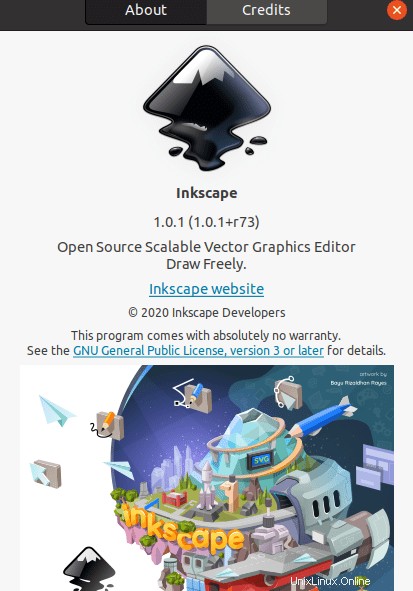
To je vše, co potřebujete k instalaci Inkscape na Ubuntu 20.04 LTS Focal Fossa. Doufám, že vám tento rychlý tip pomůže. Pokud máte dotazy nebo návrhy, neváhejte zanechat komentář níže.